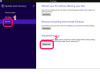เครดิตรูปภาพ: Jupiterimages/Photos.com/Getty Images
การมีโปรเจคเตอร์ช่วยให้ธุรกิจของคุณทำสิ่งต่างๆ ได้มากขึ้น และช่วยให้ลูกค้ามองเห็นสิ่งที่คุณนำเสนอได้ดีขึ้น ด้วยโปรเจคเตอร์ของเอปสัน คุณสามารถแสดงข้อมูลจากคอมพิวเตอร์ แล็ปท็อป ธัมบ์ไดรฟ์ โทรทัศน์ได้อย่างง่ายดาย หรืออุปกรณ์อินพุตอื่นๆ บนผนังหรือหน้าจอ ซึ่งช่วยให้ลูกค้าและลูกค้าที่อยากจะเป็นลูกค้าเห็นภาพของคุณ สินค้า. โดยทั่วไปแล้ว โปรเจ็กเตอร์ของเอปสันนั้นค่อนข้างน่าเชื่อถือ แต่สิ่งสำคัญสำหรับเจ้าของธุรกิจคือต้องทราบวิธีแก้ไขเมื่อมีสิ่งผิดปกติเกิดขึ้น
ขั้นตอนที่ 1
ดูไฟแสดงสถานะบนโปรเจคเตอร์ Epson ไฟแสดงสถานะบอกคุณมากมายเกี่ยวกับตัวเครื่องและช่วยให้คุณระบุสาเหตุของปัญหาได้ หากคุณเห็นไฟแสดงสถานะสีส้ม แสดงว่ามีปัญหาด้านอุณหภูมิ หากไฟกะพริบเป็นสีส้ม แสดงว่าเครื่องร้อนเกินไป และเมื่อไฟสีส้มนิ่ง โปรเจ็กเตอร์จะปิดตัวลงเพื่อหลีกเลี่ยงความเสียหายจากความร้อนสูงเกินไป ไฟสีแดงหมายความว่าหลอดไฟไหม้หรือชำรุด
วีดีโอประจำวันนี้
ขั้นตอนที่ 2
ตรวจสอบเพื่อให้แน่ใจว่าโปรเจ็กเตอร์ไม่อยู่ในโหมดสแตนด์บาย หากคุณไม่เห็นภาพบนหน้าจอ กดปุ่มสแตนด์บายเพื่อปลุกเครื่องโปรเจคเตอร์ หากวิดีโอจากคอมพิวเตอร์ของคุณยังไม่ปรากฏบนหน้าจอโปรเจ็กเตอร์ ให้เชื่อมต่อจอภาพภายนอกกับคอมพิวเตอร์เพื่อให้แน่ใจว่าคุณมีวิดีโอที่ดีจากคอมพิวเตอร์ของคุณ หากมีวิดีโอที่ดีจากคอมพิวเตอร์ของคุณ ให้ถอดสายจอภาพออกจากโปรเจ็กเตอร์และพีซี แล้วเสียบกลับเข้าไปใหม่อย่างแน่นหนา บางครั้งสายเคเบิลอาจหลวม ซึ่งทำให้โปรเจ็กเตอร์สูญเสียสัญญาณ
ขั้นตอนที่ 3
ใช้คุณสมบัติโฟกัสบนโปรเจ็กเตอร์หากภาพไม่ชัดหรือไม่ชัด คุณอาจต้องปรับโฟกัสหลายครั้งก่อนที่ภาพจะถูกต้อง หากคุณกำลังมีปัญหากับสีบนโปรเจ็กเตอร์ ให้ปรับสีบนคอมพิวเตอร์ของคุณ หากวิธีนี้ไม่ได้ผล ให้ถอดแล้วต่อสายวิดีโอกลับเข้าไปใหม่ เมื่อสายหลวม จะทำให้เกิดปัญหากับจอแสดงผล